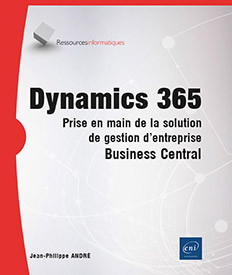La programmation AL
Introduction
Si, en arrivant à ce chapitre de l’ouvrage, vous estimez qu’il manque encore quelque chose pour que Business Central soit la solution la plus efficace, ne désespérez pas, il reste une solution : passer par de la programmation AL.
Bien que l’on ait tendance à recommander un certain niveau de connaissances pour programmer, vous pouvez aisément trouver des personnes ayant les compétences nécessaires pour débuter et progresser dans la programmation AL.
Cet ouvrage abordera donc pour finir la programmation AL, en quoi elle consiste, comment faire pour programmer des outils en AL et enfin les principaux éléments à évoquer sans entrer dans la technique inutilement.
Étapes pour débuter avec la programmation AL
Avant de pouvoir écrire la première ligne de code, un certain nombre d’étapes sont à effectuer pour installer les outils nécessaires pour arriver à vos fins.
Si vous ne souhaitez pas effectuer cette installation pour l’instant, vous pouvez passer directement à la section La programmation AL ci-après.
1. Se connecter à Business Central (bac à sable)
Afin de pouvoir travailler avec les données de Business Central, vous devez vous connecter à l’environnement bac à sable de l’application (se reporter au chapitre Déployer et configurer Business Central - Gestion des environnements).
La connexion sera nécessaire par la suite pour pouvoir exécuter vos extensions AL.
2. Installer Visual Studio Code
La programmation AL se fait au travers de l’environnement de développement intégré (IDE) Visual Studio Code.
Voici les étapes pour installer cet outil sur votre machine.
a. Téléchargement de Visual Studio Code
Afin de pouvoir installer l’application Visual Studio Code, vous devez commencer par la télécharger en suivant le lien : https://code.visualstudio.com/Download
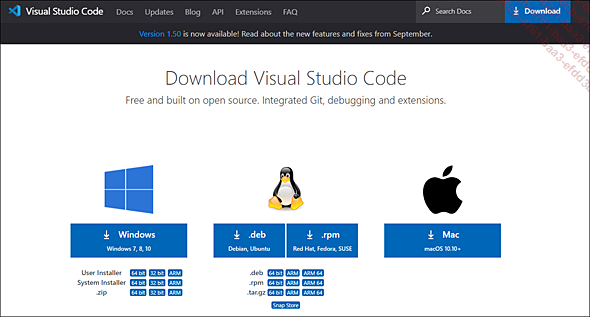
Selon la version de votre système d’exploitation (32 bits ou 64 bits), vous pourrez télécharger le fichier compatible.
Parmi les différentes...
La programmation AL
1. Brève description du langage AL
Le nom AL signifie simplement Application Language, soit Langage d’Application. Il s’agit d’un langage de programmation, comme vous avez par exemple pu entendre parler des langages C, Java ou encore Visual Basic.
Ce langage est utilisé pour l’écriture de code pour Business Central. Il permet la manipulation de données, avec des instructions qui lisent, écrivent ou modifient des données dans la base de données de Business Central.
Même si le chemin jusqu’à la réalisation complète d’une extension peut être long, il reste une voie intéressante à envisager lorsque les autres solutions disponibles ne vous conviennent pas complètement.
2. Exemple de code AL
Afin de vous donner une idée de l’apparence des lignes de code d’un programme en AL, voici la capture du programme exemple généré par défaut HelloWorld.al.
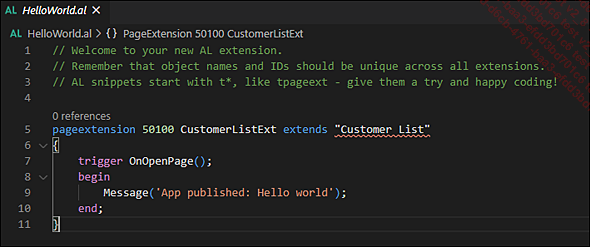
Pour les développeurs qui ont déjà une certaine expérience en programmation informatique, la syntaxe du langage AL est basée sur C#.
Le code permet la déclaration de variables, l’appel de fonctions de lecture d’informations ainsi que l’affichage à l’utilisateur (via la procédure Message, voir capture précédente).
Les possibilités...
 Editions ENI Livres | Vidéos | e-Formations
Editions ENI Livres | Vidéos | e-Formations